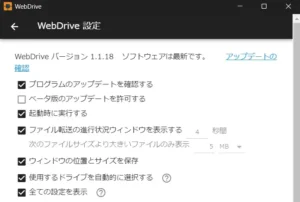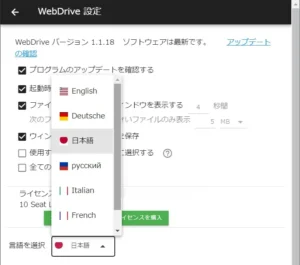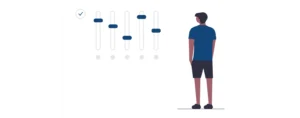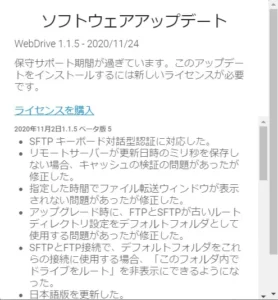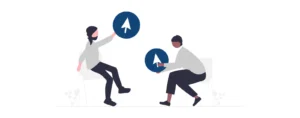STEP
「環境変数」と入力
スタートメニューの検索ボックスに「環境変数」と入力して「環境変数を編集」という検索結果をクリック
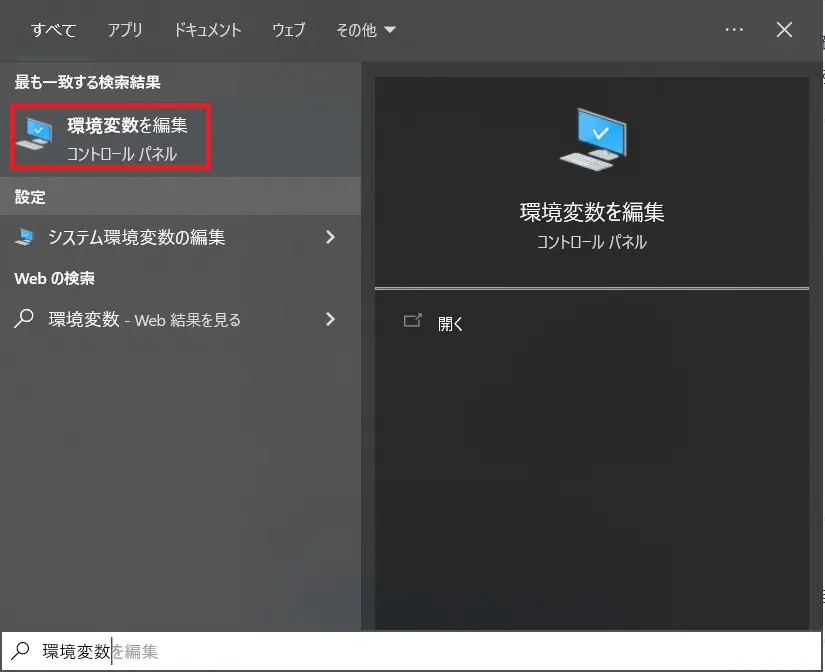
STEP
ユーザー環境変数を編集
ユーザー環境変数の「Path」を選択して[編集]をクリック
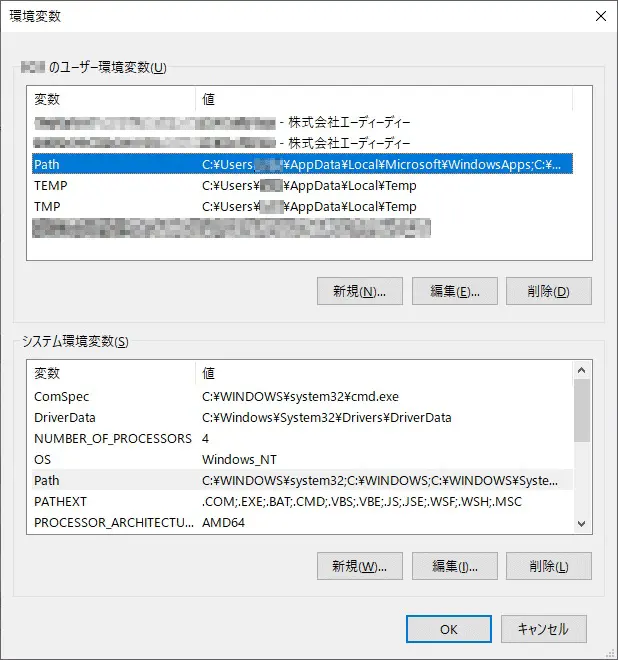
STEP
新規登録
[新規]をクリックして、C:\program files\webdriveapp\bin と入力して[OK]をクリック
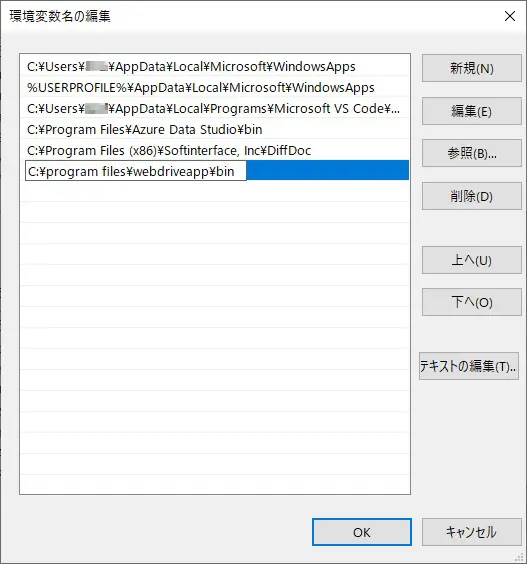
STEP
環境変数画面を閉じる
STEP2の画面に戻るので、[OK]をクリックして画面を閉じる
STEP
コマンドプロンプトで確認
コマンドプロンプトを開いて、WebDriveCLI.exe で動作することを確認
WebDriveCLI.exe --mount 接続先名 --startup --nowait- 検索ボックスは [Windows] キー + [S] キーでも開けます。
- 記事内のコマンドでの接続時に、ウィンドウ(フォルダ内の表示)は展開されません。
- WebDriveCLI.exe で WebDrive を起動できない場合は、環境変数のパスに間違いがないかをご確認ください。
- パスに間違いがない場合、一度 OS の再起動をお試しください。